在前一篇文章中,我們寫了一支 Log 程式,這支 Log 程式可以把 Arduino 傳來的溫溼度資料保存到檔案中,而且我們也用 Excel 的圖表功能繒製了溫溼度的折線圖。接下來再來做一張圖表,我們要畫「過去 24 小時溫溼度變化圖」,參考底下中央氣象局的過去24小時溫度與溼度變化圖這兩張圖,我們要製作的圖表差不多就是這個樣子。另外,這一次不再使用 Excel,我們將改用 Google Chart API 製作圖表。
(圖片來源:中央氣象局)
上圖是 Log 程式保存起來的溫溼度資料檔,目前 Arduino 每兩秒就送出一筆溫溼度資料,因為這個檔案資料量比較龐大,不適合直接拿來畫「過去 24 小時溫溼度變化圖」。要製作「過去 24 小時溫溼度變化圖」,其實我們只需要過去 24 小時的溫溼度資料,而且每個小時只要一筆,總共只要 24 筆資料就夠了。為了方便說明,我們假設原始溫溼度資料檔已經事先經過轉檔,只留下最近 24 小時的資料,例如底下這個檔案(last24hours.csv) 是 1/18 20:00 到 1/19 19:00 這 24 小時的溫溼度資料,我們將以這份資料來說明:
使用 Google Chart API 畫過去 24 小時溫溼度變化圖
要用 Google Chart API 畫圖表很簡單,只要在瀏覽器網址列輸入上面的 URL,就會得到這張「過去 24 小時溫度變化圖」:
輸入上面的 URL,就會得到這張「過去 24 小時溼度變化圖」:
很驚訝吧!?跟中央氣象局的圖表比較起來,Google Chart API 畫出來的這兩張圖表,是不是幾乎一模一樣呢?
也就是說,我們只要丟適當的參數到 http://chart.apis.google.com/chart? 這個網址,Google Chart API 就會幫我們畫出圖表。這些參數的用途為何,底下簡單說明:
chtt 是設定圖表標題,因為中文需要以 UTF-8 碼表示,所以我們給的「過去24小時溫度變化圖」和「過去24小時溼度變化圖」這兩個標題事先已經經過 UTF-8 編碼。我們選擇畫折線圖 (cht=lc)。把圖表尺寸設定為 700x180(chs=700x180)。最重要的是以 chd 設定溫度與溼度的資料。其它則是外觀的設定,例如溫度圖表背景以淺玫瑰色填滿,而圖表以近亮黃色填滿(chf=bg,s,FFE4E1|c,s,FFFFC5),溼度圖表背景以近亮綠色填滿,而圖表以近亮黃色填滿(chf=bg,s,DDF8CC|c,s,FFFFC5)。我們用 chxl 設定 X, Y 座標軸值,用 chds 設定溫度資料範圍為 16 到 20 度之間(chds=16,20)。標記資料點(chm=N*f1*,000000,0,-1,11),讓它顯示數值,型態為浮點數,精確度小數一位(溼度的精度則是小數 0 位), 顏色碼 000000 (黑色), 使用 11 號字型顯示。
我們也可以把 Google Chart API 產生的圖表放到網頁裏,只要把 URL 寫在 <img> 標籤的 src 屬性裏就可以了,像這樣:
CSV 檔轉成圖表
把溫溼度資料當成參數丟到 Google Chart API 的網址,當然也可以產生圖表,不過比較麻煩,因為參數都是以人工手動的方式輸入的,過程非常花時間。其實過去 24 小時的溫溼度資料已經保存在 CSV 檔裏面了(last24hours.csv),如果可以直接把 CSV 檔轉成圖表會更加方便。底下就是一個簡單的網頁程式(csv.htm),我們在 javascript 裏處理 CSV 檔,把 CSV 檔丟到 Google Chart API,讓網頁程式直接把 CSV 檔轉成圖表:
我用了兩個 javascript library,一個是 jQuery,它可以幫我簡化程式的寫法,另外一個是 jQuery 的 csv 外掛,它可以幫我把 CSV 格式的資料轉成二維陣列。
開啟 csv.htm 這個網頁,就會看到過去 24 小時溫度與溼度變化圖:
這支範例程式可以點這裏取得,把它上傳到網站上,然後用瀏覽器來看即可看到圖表。
總結
我們已經使用 Google Chart API 畫出「過去 24 小時溫溼度變化圖」,並且以 javascript 處理 CSV 檔,讓儲存在 CSV 檔中的溫溼度資料可以直接轉成圖表。你也許想用其它工具來製作圖表,底下條列了一些工具,你甚至也可以使用一些免費的網路服務,例如 Pachube 資料與圖表管理服務,直接把資料丟到 Pachube 上,然後讓 Pachube 幫你製作圖表,這樣一來就省事多了,既不用煩惱該把資料存到哪裏,也不用再自己製作圖表,只需要一個 Pachube 帳號和一台可以上網的 PC 或手持裝置就可以了。
- GNUplot: http://www.gnuplot.info/
- MRTG: http://oss.oetiker.ch/mrtg/
- RRDTool: http://oss.oetiker.ch/rrdtool/
- Python + matplotlib: http://matplotlib.sourceforge.net/
- R: http://www.r-project.org/
- CACTI(based on RRDTool): http://www.cacti.net/
- flot: http://code.google.com/p/flot/
- jqPlot: http://www.jqplot.com/
- dygraphs: http://dygraphs.com/
- Open Flash Chart: http://teethgrinder.co.uk/open-flash-chart/
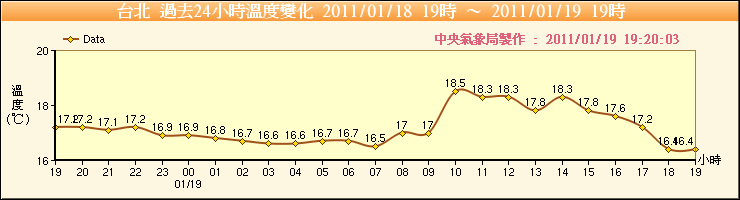
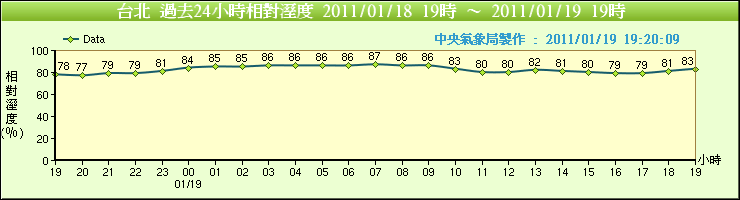
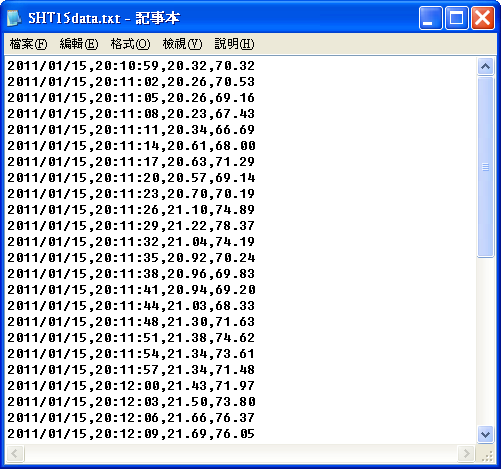

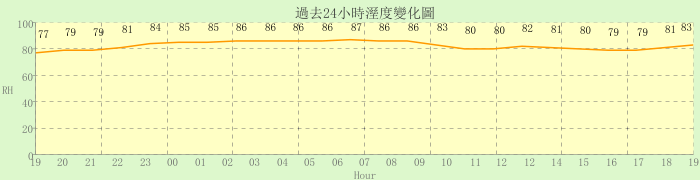













0 意見:
張貼留言